طريقة استعادة الرسائل النصية وجهات الاتصال المحذوفة
طريقة استعادة الرسائل النصية وجهات الاتصال المحذوفة

مرحباً , هل سبق لك حذف أو فقد رسائلك النصية او جهات الاتصال الخاصة بك عن طريق الخطأ اليك الحل
اليوم احببت ان اقوم بطرح عليكم طريقة استعادتها عن طريق برنامج ” MobiKin Doctor ” للحاسوب
البرنامج سهل الأستعمال ولايحتاج الى اي خبرة
نبذة عن “MobiKin Doctor“
يمكنك استخدام هذا البرنامج لاستعادة البيانات المحذفوفة من 2000 إطراز من الاجهزة الذي تعمل بنظام اندرويد يدعم العديد من الماركات
مثل “Samsung” & “HTC” & “LG” & “ASUS” & “Sony” & “Motorola” التي تعمل بنظام اندرويد ,
هناالك خانة للتاكد ان كان البرنامج يدعك هاتفك المحمول ام لا
اذا كان يدعمه يقوم بإستخراج جميع المعلومات مثل اسم الهاتف رقم الإطراز رقم الإصدار
ملاحظة: البرنامج يحتاج الى “روت” للوصول الى هاتفك لن يعمل دون وجود الروت في هاتفك
كيفية الإستعادة !
للوصول الى هاتفك المحمول قد يحتاج الى روت
الخطوة 1: بمجرد توصيل هاتفك ستظهر هذه الشاشة تلقائياً , سيقوم البرنامج ويخبرك عندما تكون العملية جاهزة
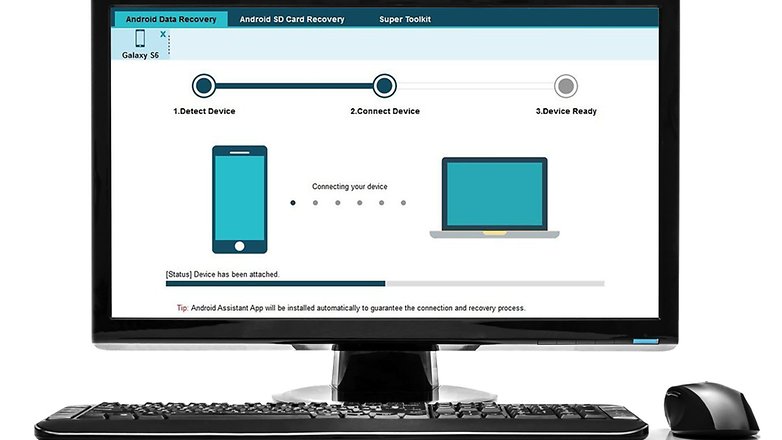
الخطوة 2: بمجرد ان كشف البرنامج عن جهازك سيتم عرض المعلومات حول هاتفك المحمول , مثل الطراز وإصدار النظام وما إلى ذلك ، وسيتم منحك اختيار نوع البيانات التي تريد استردادها. كما يمكنك أن ترى من لقطة الشاشة أدناه ، لديك عدة خيارات لأشياء يمكنك استردادها: جهات الاتصال ، والصور ، والرسائل ، وسجلات المكالمات ، والصور ، والفيديو ، والصوت والمستندات. اختر “الرسائل” او “جهات الإتصال” وانقر فوق التالي.
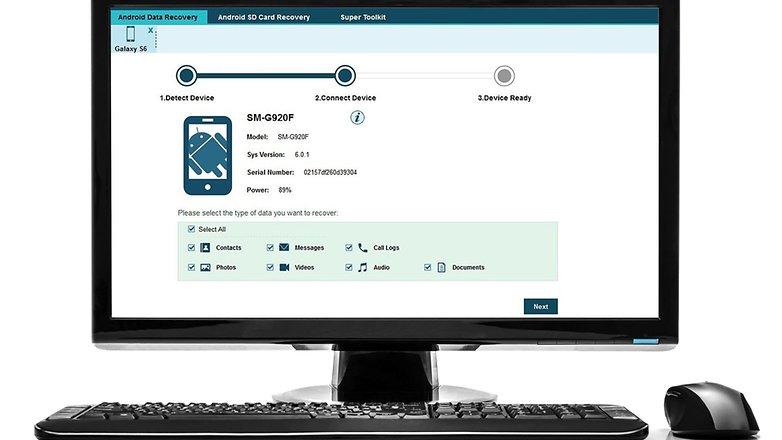
سيتم استرداد بياناتك في لحظات قليلة وسيتم عرضها كما هو موضح في لقطة الشاشة أدناه. هنا حددنا جميع الفئات ولكن إذا اخترت فقط “الرسائل” ، فسترى هذا القسم فقط.
الخطوة 3: اختر عرض العناصر المحذوفة فقط (في حال كان لديك الكثير من الرسائل) ، وهو أسهل للتصفية. إما أن تختار كل رسالة فردية أو يمكنك تحديدها كلها بوضع علامة على خانة الاختيار في الشريط العلوي. بعد ذلك ، حدد Recover لاسترداد البيانات المفقودة أو المحذوفة.
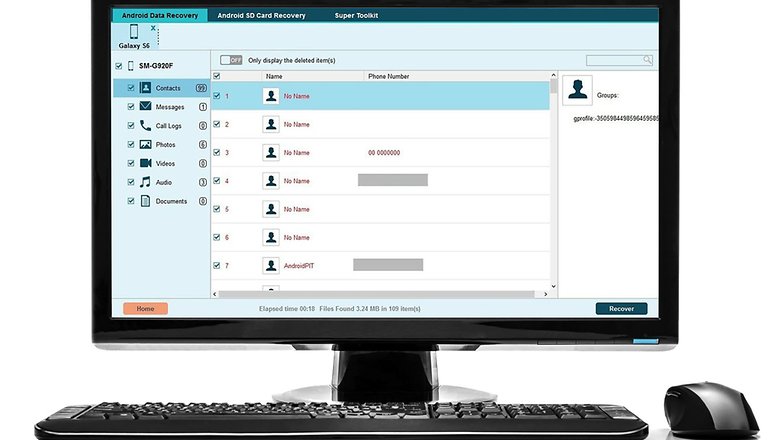
- الخطوة 4: بمجرد استعادة بياناتك ، سيُطلب منك حفظها مباشرة على جهاز الكمبيوتر الخاص بك. اختر أو أنشئ مجلدًا تريد حفظ رسائلك فيه.
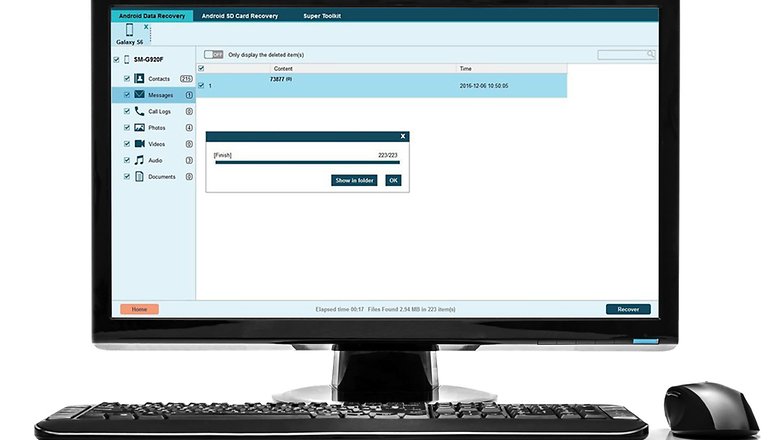
اذا كان حاسوبك يعمل بنظام ويندوز حمل البرنامج من الرابط التالي
تحميلاذا كان حاسوبك يعمل بنظام الماك حمل البرنامج من الرابط التالي
تحميل


تعليقات
إرسال تعليق